집 >소프트웨어 튜토리얼 >컴퓨터 소프트웨어 >AutoCAD2016에서 직선을 연결하고 선을 그리는 작업 과정
AutoCAD2016에서 직선을 연결하고 선을 그리는 작업 과정
- PHPz앞으로
- 2024-05-08 09:49:301072검색
AutoCAD에서 선을 연결하고 직선을 효율적으로 그리는 방법은 무엇입니까? AutoCAD2016에서 선을 연결하는 작업 과정이 헷갈리나요? PHP 편집자 Strawberry는 오늘 AutoCAD 2016에서 선을 연결하는 올바른 방법을 단계별로 설명하는 자세한 튜토리얼을 제공하므로 부드럽고 정확한 직선을 쉽게 그릴 수 있습니다.
먼저 바탕 화면을 클릭하여 AutoCAD2016 소프트웨어를 엽니다.
이를 연 후 그림과 같이 공통 메뉴에서 직선 명령을 찾습니다.

그런 다음 직선 명령을 선택하고 그립니다. 그림과 같이 원하는 대로 직선을 만듭니다.

계속해서 직선 명령을 선택한 다음 방금 그린 직선의 끝점을 선택하고 그림과 같이 이때 클릭하지 않고 다른 지점으로 마우스를 이동합니다. 그림에서:

다음으로 그림과 같이 명령 입력 줄에 필요한 정보를 입력합니다.
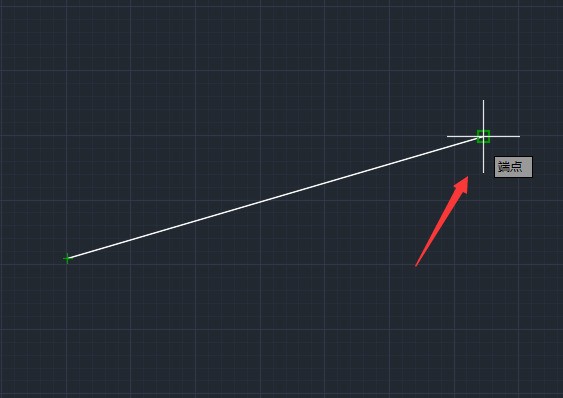
길이를 입력한 후 직선에서 특정 거리를 결정한 것을 볼 수 있습니다. 지금은 그림에 표시된 대로:

방금 언급한 사항에 따르면 쉽게 할 수 있습니다. 그림에 표시된 대로 땅은 이 직선에서 특정 거리에 직선을 그립니다.

위 내용은 AutoCAD2016에서 직선을 연결하고 선을 그리는 작업 과정의 상세 내용입니다. 자세한 내용은 PHP 중국어 웹사이트의 기타 관련 기사를 참조하세요!
성명:
이 기사는 zol.com.cn에서 복제됩니다. 침해가 있는 경우 admin@php.cn으로 문의하시기 바랍니다. 삭제

